En av de fineste funksjonene på Windows er detNår du holder musepekeren over oppgavelinjeikonet i et minimert eller bakgrunnsvindu, kan du forhåndsvise det i et lite lite vindu. Denne funksjonen er lett og utrolig nyttig, men for noen brukere kan forhåndsvisningsvinduet være for lite til å være til nytte. Hvis du foretrekker store forhåndsvisninger på oppgavelinjen i stedet for de ganske små, kan du lage et lite registerredigering for å gjøre dem større.
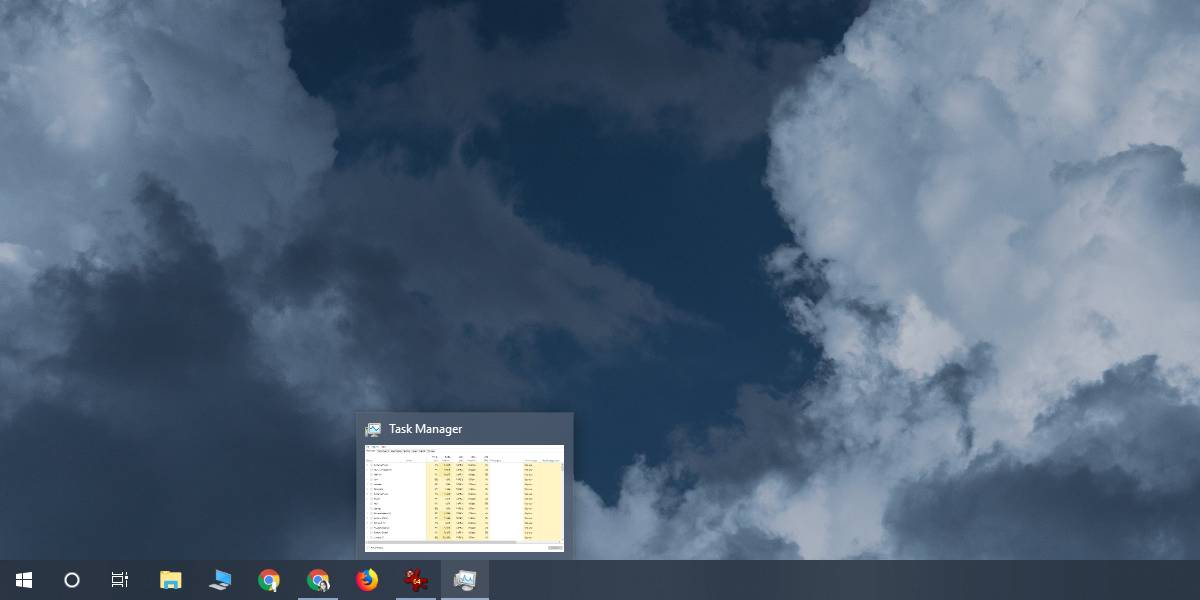
Forhåndsvisning av store oppgavelinjer
Dette krever redigering av Windows-registeret slik at dutrenger administratorrettigheter. Åpne Windows-registerredigereren ved å banke på snarveien Win + R og angi regedit i kjøringsboksen som åpnes. Alternativt kan du også bruke Windows-søk for å se etter ‘regedit’.
Når du har registerredigereren åpen, går du til følgende sted. Du kan angi den i adresselinjen øverst og trykke på enter for å hoppe rett til den.
HKEY_CURRENT_USERSOFTWAREMicrosoftWindowsCurrentVersionExplorerTaskband
Høyreklikk oppgavebåndtasten, og velg Ny> DWORD (32-biters) verdi fra hurtigmenyen. Navngi verdien;
MinThumbSizePx
Når den er opprettet, dobbeltklikker du på den og angirdens verdi til noe under 500. Når du har angitt verdien, klikker du OK. Verdien endres til et annet nummer når du klikker OK, men du trenger ikke å bekymre deg for det. Lukk registerredigereren.
Du må nå starte Filutforsker på nytt. Det er forskjellige måter å gjøre dette på, men den raskeste metoden er å åpne Task Manager og se etter Windows Utforsker. Velg den, og klikk på Start på nytt nederst til høyre.
Når File Explorer starter på nytt, vil du få større forhåndsvisningsvinduer for alle minimerte eller bakgrunnsvinduer.
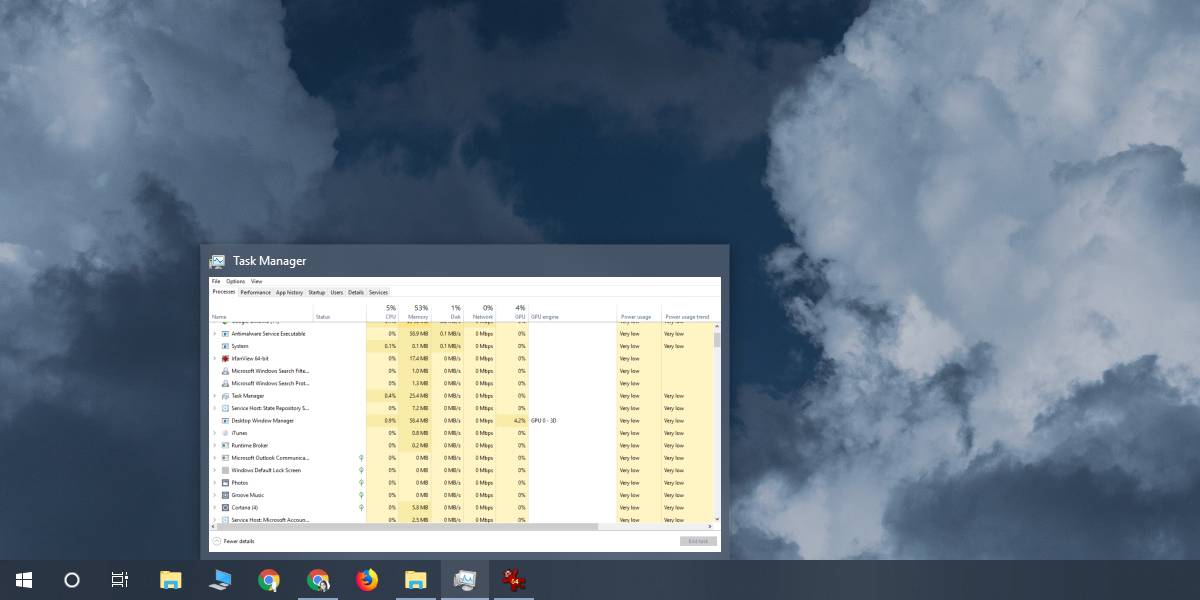
Du må eksperimentere med nummeret duangi for DWORD-verdien. Forhåndsvisningen på skjermdumpen over var et resultat av at verdien ble satt til 450. Du kan gå høyere eller lavere avhengig av hva som er behagelig for deg å bruke. Verdien er i forhold til skjermoppløsningen din, slik at du ikke trenger å bekymre deg for at en viss verdi blir 'for liten' fordi du har en HD-skjerm. Husk å holde den største verdien under 500. Du kan ikke bruke denne DWORD-verdien til å gjøre forhåndsvisningsvinduene mindre enn standardstørrelsen. Hvis du setter verdien til 0, blir det som om du aldri la verdien til å begynne med.
Den nye forhåndsvisningsstørrelsen vil fungere for både desktop- og UWP-apper. I noen sjeldne tilfeller kan forhåndsvisningsvinduet fremdeles forbli lite.
Hvis du noen gang vil gå tilbake til den opprinnelige forhåndsvisningsstørrelsen, bare slett nøkkelen du opprettet og start explorer.exe på nytt.












kommentarer